簡介:自訂欄位
- 這些欄位您打算怎麼使用?
- 這些欄位您打算用在什麼樣的聯絡人類型或紀錄?
- 這些欄位用途是否廣泛,或著僅適用於某種特定的連絡類型、活動、捐款類型等?
並且也到左側黑色選單的「進階搜尋」裡,查看目前所有欄位(包含預設及自訂),有沒有你需要的欄位?如果有,就不需要開立重複欄位了!
事前規劃、查看欄位這兩項準備動作,有助於你新增/管理欄位,並有效避免多餘、重複欄位。
- 先新增資料欄位群組。想像一個欄位是一張文件,那欄位群組就是資料夾。(路徑:聯絡人 > 管理 > 自訂欄位 > 新增自訂欄位群組)
- 再來新增自訂欄位。(在自訂欄位群組裡面 > 新增自訂欄位 )
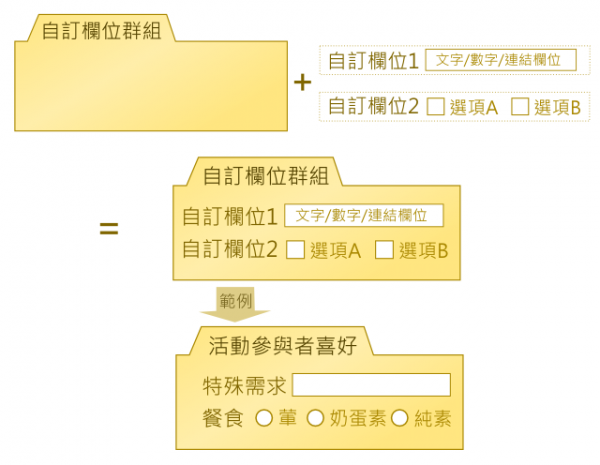
簡介:自訂欄位群組
「自訂欄位」是包含在自訂欄位群組裡的(也就是說,您要新增一個自訂欄位,得先幫它找一個/新增一個容器來裝)。系統預設有兩組自訂欄位:「個人背景」欄位群組、「收據資訊」欄位,您可以根據想新增的欄位類型,直接將欄位新增在這兩個群組中,或是另外新增一個不同使用類型的欄位群組。
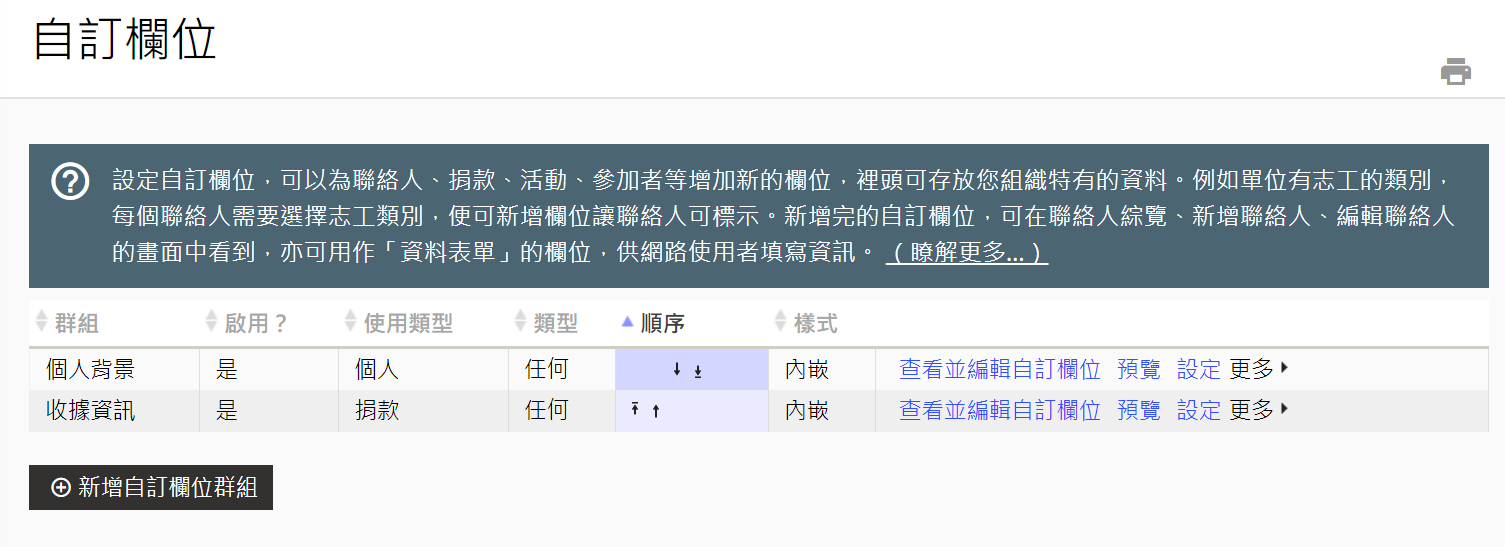
比如,你可建立「參加者」欄位群組,來記錄報名者資訊(報名活動時填寫),也可建立一個「會員資訊」欄位群組(入會繳費時填寫),使用在會員資料的紀錄上。
花時間先規劃欄位與查看現有欄位,有助於你建立表單的欄位與設定,並清除多餘的欄位。比方說,若自訂欄位群組包含聯絡人特徵表單,其中有「眼睛顏色」欄位,這個欄位應該不會需要用在聯絡人的「組織」「家庭」類型,而只會用於「個人」類型的連絡人。另一個例子是,若自訂欄位的表單是針對某種活動報名頁面使用,就設定給「參加者(活動類型)」使用。
實作:新增自訂欄位群組(一)
- 如果要新增欄位群組,請到:聯絡人>自訂欄位,點選「新增自訂欄位群組」
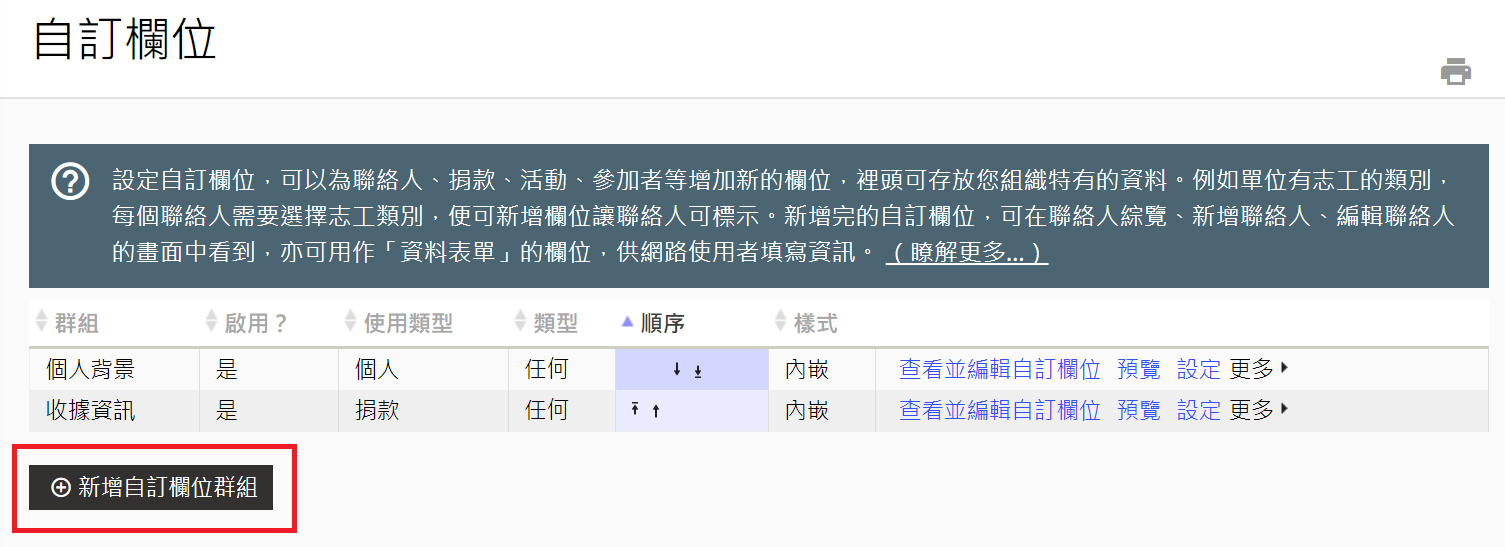
- 請設定欄位名稱、以及此群組的欄位類型,類型說明詳見下個章節
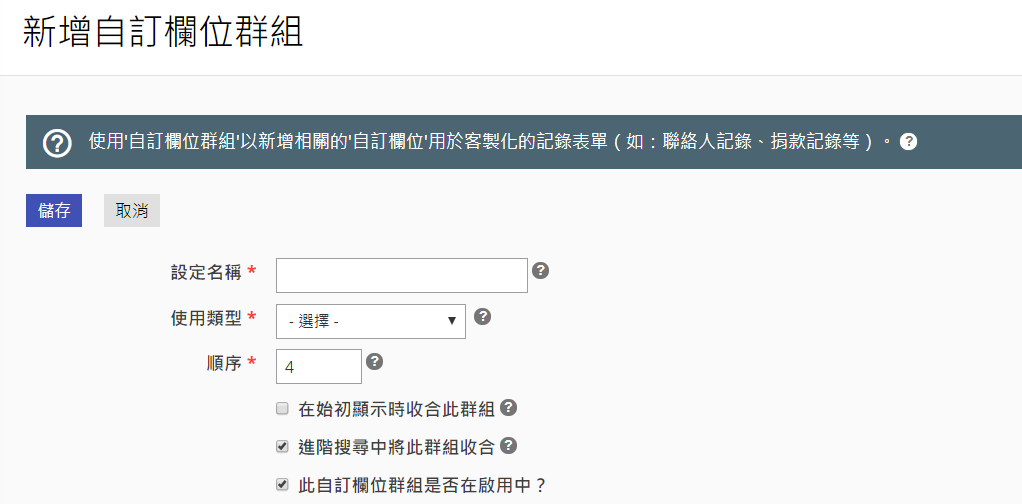
新增自訂欄位群組(二):各欄位的詳細設定說明
設定名稱:您可以設定欄位的名稱,若樣式設定中選擇頁籤,則標題將會顯示於導覽頁籤上
使用於:您可以設定欄位的使用類型,以指定這些欄位可以紀錄哪些類型的資料,詳細說明如下,我們也標註出最常使用的欄位類型,再請參考。
常用類型
- 所有聯絡人:使欄位可使用於所有的連絡人
- 捐款:使用於所有捐款欄位或特定的捐款類型,如捐款或活動費用
- 個人:使用於個人連絡人類型
- 會員:使用於所有會員記錄或特定的會員類型
- 參加者:使用於活動參加者
其他類型
- 參加者(活動名稱):使用於特定活動之參加者
- 參加者(活動類型):使用於特定類型的活動參加者
- 參加者(角色):使用於特定角色之參加者
- 關係:可將自訂欄位設定為可使用於任何關係類型或特定關係類型參加者
- 任務:欄位指定用於所有的任務或特定的任務類型,如會議或來電
- 活動:使用於所有活動欄位或特定的活動類型(如會議或募款)。這些欄位會被應用於活動頁,而非參與者報名的紀錄。
- 組織:使用於組織連絡人類型
- 家庭:使用於家庭聯絡人類型
- 募款頁:使用於募款頁。此欄位群組會顯示在募款頁的「標題及設定」介面中。一般狀況下較少使用到此類型欄位,若有需使用請洽詢客服人員。
- 定期捐款:想為每一筆定捐紀錄額外資訊時可選擇此使用類型,若有需使用請洽詢客服人員。
- 價格欄位:使用於價格表的設定頁面。一般狀況下較少使用到此類型欄位,若有需使用請洽詢客服人員。
欄位顯示順序:您可以決定此群組在後台的排列順序,數值越小,會顯示在欄位群組列表越上方。
在始初顯示時收合此群組:在CRM後台查詢資料紀錄時(例如:聯絡人、參加者頁面),您可以決定群組中的欄位要收合或展開。若希望這群組中的欄位都展開,請取消勾選此欄,呈現效果如下方附圖。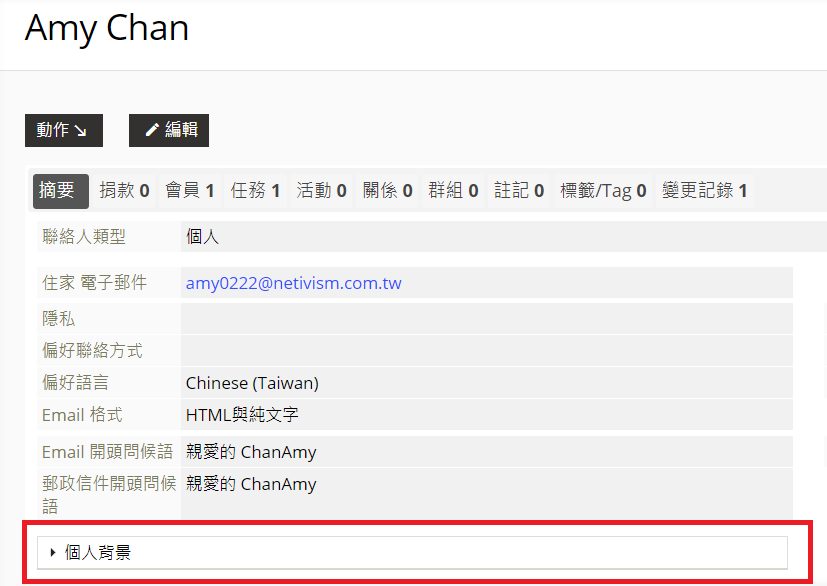
進階搜尋中將此群組收合:在進行「進階搜尋」時,您可以選擇決定這些群組中的欄位要收和或展開。為了避免搜尋頁面拉太長,不易使用,建議先預設勾選收合群組,若有經常搜尋的欄位群組,則可以取消勾選此欄位。
此自訂欄位群組是否在啟用中?若要使用此欄位來紀錄資料,請維持勾選此欄
實作:新增自訂欄位(一)
欄位群組建好後,即可在下一步畫面中新增自訂欄位,也可回到自訂欄位群組列表,點選「查看並編輯自訂欄位」,再點選「新增自訂欄位」。
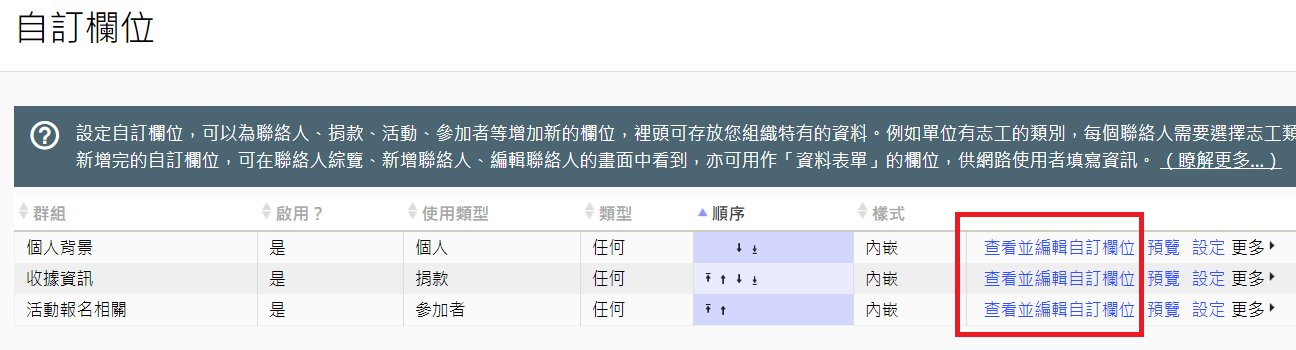
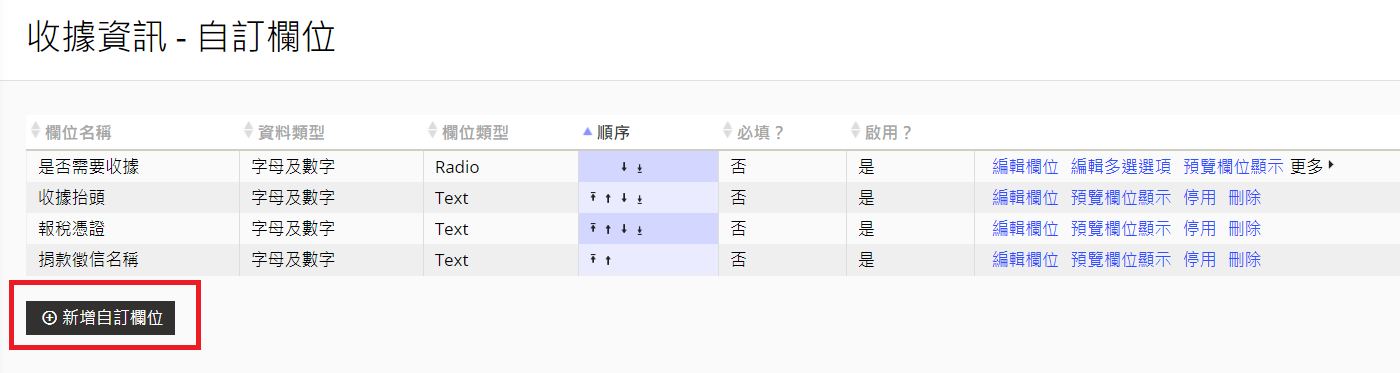
請設定欄位名稱和輸入資料類別,例如「入會原因」欄位,資料輸入類型可以選擇「註記」─「多行」,「志工專長領域」,資料輸入類型可選「字母及數字」─「勾選框」。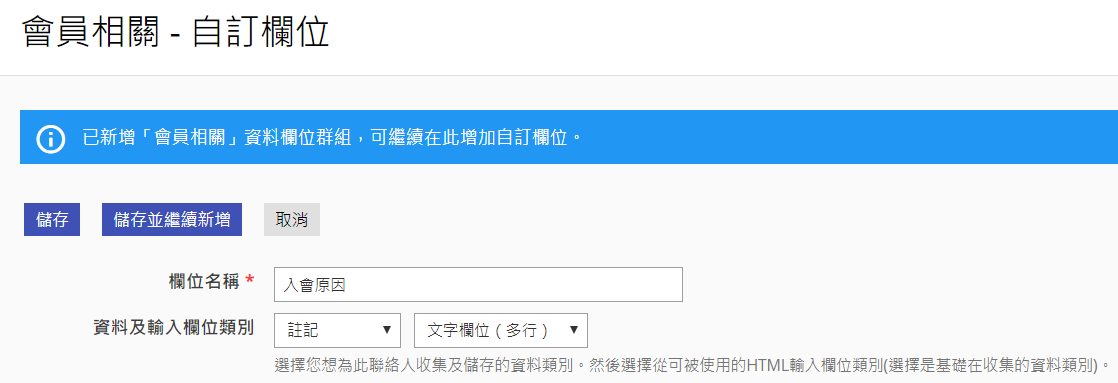
新增自訂欄位(二):各欄位設定的詳細說明
- 欄位名稱
填入欄位名稱,以內部辨識為主,讓外部填寫時所顯示的欄位名稱,請在資料表單設定(請注意不要使用半形括號)。 - 資料及輸入欄位類別
在這邊設定您要提供的欄位填寫形式,例如一行文字框、單選、複選、下拉單選或下拉複選等。(請注意,這裡所設定的資料與輸入方式,一旦設定完成之後就不能再修改囉!),以下為資料類型與欄位填寫形式的說明:
| 資料類型與說明 | 欄位類型與說明 |
| 字母數字:內容為文字與數字 |
下拉選單
|
| 勾選框 | |
| 單選按鈕 | |
| 文字:可直接輸入文字,若內容較多建議改用「註記」 | |
| 下拉多選:下拉選單的形式,但可以運用control/command鍵連選多項/取消所有選項 | |
| 進階多選:有兩欄位,讓填答者將左欄待選選項,增加至右欄成為選定選項 | |
| 自動完成選項:填答者填表時,若出現與選項相近的填答,欄位會自動填完整個答案。 | |
| 整數:內容為整數數字 | 文字:輸入數字 |
| 下拉選單 | |
| 單選按鈕 | |
| 數字:內容為數字,不論是否為整數 | 文字:輸入數字 |
| 下拉選單 | |
| 單選按鈕 | |
| 註記 | 可輸入多行的文字內容 |
| 金額 | 按CRM後台的貨幣格式設定 |
| 日期 | 可設定在固定年分區間內,供填答者輸入日期 |
| 是或否 | 單選按鈕 |
| 縣市 | 根據CRM後台設定,供填答者輸入地理區域,並可設定為多選 |
|
國家
|
可設定為多選 |
| 檔案 |
可上傳檔案
|
| 網址連結 |
可附上網址連結
|
| 聯絡人參照 |
可自動搜尋系統中既有的聯絡人資訊
|
- 預設值
可讓您填入預設答案或填寫範例 - 欄位上方說明
讓您替欄位附加說明,作為填答的輔助,編輯完成後,欄位上方會出現所打的補充說明 - 欄位補充說明(tip)
可填入對於此欄位的補充說明,編輯完成後,欄位名稱右側會產生小問號icon,當滑鼠移至此icon時即會出現所打的補充說明 - 必填
如需必填,請勾選。(請注意,若在「自訂欄位階段」勾選「必填」,往後內部工作人員要修改/編輯時,會被要求必填。故建議在自訂欄位的時候不要設定成必填,在提供外部人士填寫的資料表單再行設定) - 此欄位能否被搜尋?
若勾選此選項,則在系統的進階搜尋可被搜尋到 - 啟用?
需勾選啟用才能使用這個自訂欄位 - 只能查看?
若勾選此選項,則這個自訂欄位就只能看,不能編輯與填寫。這種設計通常用在兩種狀況,一是從外部匯入的資料需要這個欄位,故開設此自訂欄位讓資料得以匯入,但顯示的目的是參考,並不能填寫或修改。二是這個欄位的資料由PHP資料庫接入較佳,故不讓使用者自行填入
實作:選項的設定
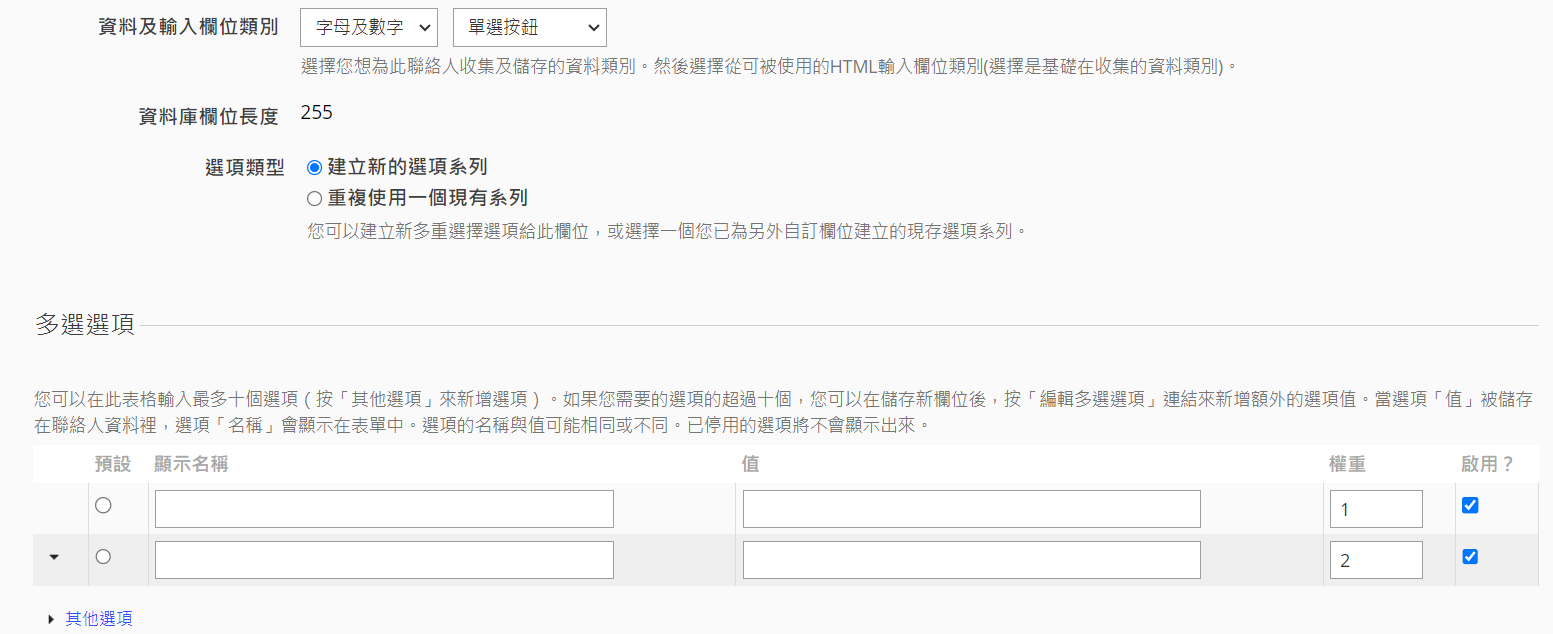
下拉選單、單選按鈕、勾選框、下拉多選、進階多選,以上輸入類別需要另行設定「多選選項」。
- 選項類型:大部分情境下建議選擇「建立新的選項系列」。
- 多選選項-顯示名稱:同時顯示在前台與後台,讓使用者與管理員看到的選項名稱。
- 多選選項-值:讓系統判斷選項用,建議直接用數字編號(如0, 1, 2, 3等等)
建立標準化欄位管理流程
設立新增與調整欄位的標準
- 制定內部規範,確保新增欄位符合系統設計原則,不影響現有資料結構。
- 建立審核流程,確保新欄位的必要性與適用性。
記錄欄位使用方式與目的
- 記錄自訂欄位的用途,確保團隊成員理解每個欄位的意義與使用場景。
- 透過標準化命名規則,讓欄位名稱更具可讀性,例如:「工作坊_參加者經驗程度」。
監控欄位使用狀況
- 檢查表單的使用回饋,停用填寫率低或無明確用途的欄位。
- 透過數據分析,確保所有欄位的實用性,避免蒐集過多不必要的資料。
根據需求調整欄位
- 例如若發現某類活動持續新增相似欄位,應考慮建立新的「參加者(活動類型)」群組,減少冗餘欄位。
- 為週期舉辦的活動或募款專案建立專屬欄位群組,確保表單結構一致。
透過這些簡單又有效的策略,您可以讓 netiCRM 的參加者欄位變得更簡潔、直覺且好用!
